Comment lancer des applications instantanément avec Wox sous Windows

Découvrez comment utiliser Wox pour lancer vos applications, exécuter des commandes et plus encore, instantanément.

Si l'heure de votre ordinateur Windows 10/Windows 11 est toujours erronée ou ne cesse de changer, cela peut être dû à une batterie déchargée ou à des paramètres défectueux. Jetons un coup d'œil aux raisons les plus courantes pour lesquelles l'horloge de votre ordinateur est erronée, qu'elle s'éteigne après quelques minutes ou qu'elle continue de se réinitialiser.
L'article ci-dessous de QuanTriMang décrit les causes fondamentales d'une heure incorrecte sur l'ordinateur et comment y remédier.
Causes du mauvais temps sur les ordinateurs et comment y remédier

C'est la situation la plus probable, surtout lorsque votre ordinateur est « ancien ». Batterie CMOS (Complementary Metal Oxide Semiconductor) - Puce semi-conductrice à oxyde métallique compensée - est un type de batterie située sur la carte mère de votre ordinateur et est chargée de fournir l'énergie nécessaire au fonctionnement de la puce CMOS. garantit que cette puce stocke les données même lorsque l'ordinateur est éteindre.
Les informations stockées par la puce CMOS sont la configuration du système, y compris la date et l'heure. Une batterie CMOS faible entraînera très probablement une perte d'informations de la puce CMOS, et le symptôme le plus évident est que l'ordinateur que vous ne pouvez plus entretenir des heures et des jours. .
Si la batterie est endommagée, la puce commence à perdre des informations et l'un des symptômes les plus évidents est que l'ordinateur Windows ne maintient plus l'heure et la date correctes.

Pour remédier à cette situation, c'est assez simple, il vous suffit d'acheter une nouvelle batterie CMOS dans les magasins d'informatique, puis de rentrer chez vous, d'éteindre votre ordinateur, puis de trouver l'emplacement de la batterie CMOS sur la carte mère et de remplacer la nouvelle batterie. Démarrez ensuite l'ordinateur et vérifiez l'horloge système. Remplacer la pile CMOS est assez simple. Pour des instructions plus détaillées, veuillez vous référer à l'article : Comment remplacer la pile CMOS .
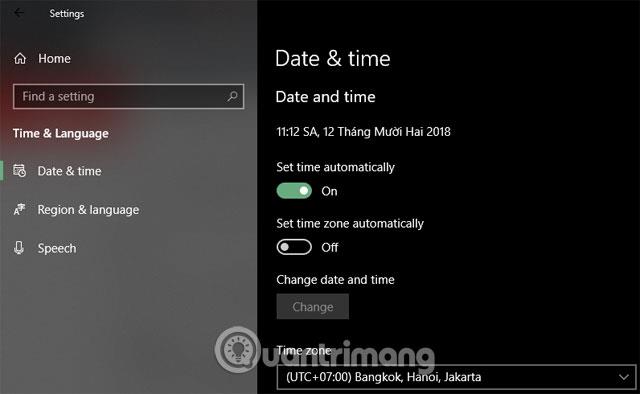
C'est probablement la raison la plus heureuse par rapport aux deux choses mentionnées ci-dessus et c'est aussi une raison assez courante. Cela peut arriver lorsque vous venez de réinstaller Windows sur votre ordinateur, ou d'effectuer une certaine installation sur votre ordinateur. Résoudre ce problème est assez simple.
Windows pourrait simplement être réglé sur le mauvais fuseau horaire, et chaque fois que l'heure est modifiée, il se réinitialisera sur ce fuseau horaire au démarrage. Si les minutes sont toujours correctes mais que les heures sont fausses, c'est probablement la cause du problème.
Il vous suffit de faire un clic droit sur la position de la date et de l'heure de la barre des tâches, puis de sélectionner Ajuster la date/l'heure , dans le panneau Date et heure , faites défiler vers le bas et sélectionnez le fuseau horaire (UTC + 07h00 Bangkok, Hanoi, Jakarta) ou Activez l'option Définir l'heure automatiquement pour définir automatiquement le fuseau horaire de votre ordinateur. Pour plus de détails, vous pouvez consulter l'article Comment changer l'heure et la date dans Windows 10 .
Si vous souhaitez modifier le serveur de date et d'heure sur votre ordinateur, faites défiler vers le bas pour sélectionner Paramètres de date, d'heure et régionaux supplémentaires.
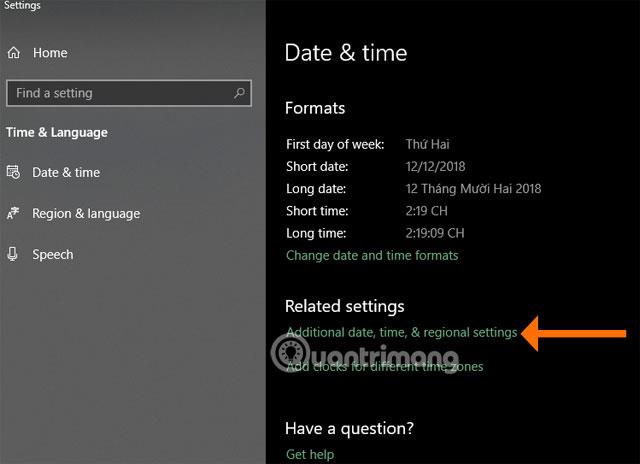
Dans la fenêtre Panneau de configuration , sous Date et heure, cliquez sur Définir l'heure et la date.
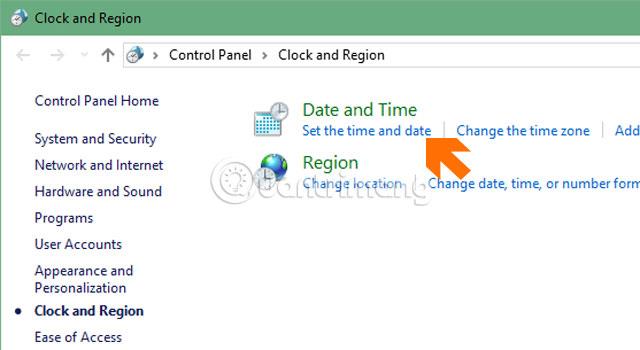
Dans la fenêtre Date et heure , sélectionnez Heure Internet , puis cliquez sur Modifier les paramètres... comme indiqué :
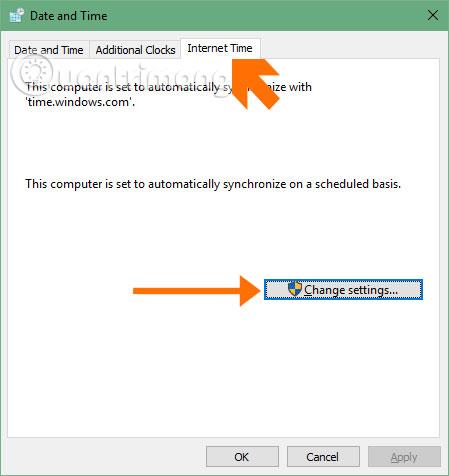
Dans le tableau Paramètres de temps Internet , cliquez sur Mettre à jour maintenant pour mettre à jour la dernière heure pour les utilisateurs, vous verrez le fuseau horaire correct affiché ci-dessous, enfin cliquez sur OK pour terminer.
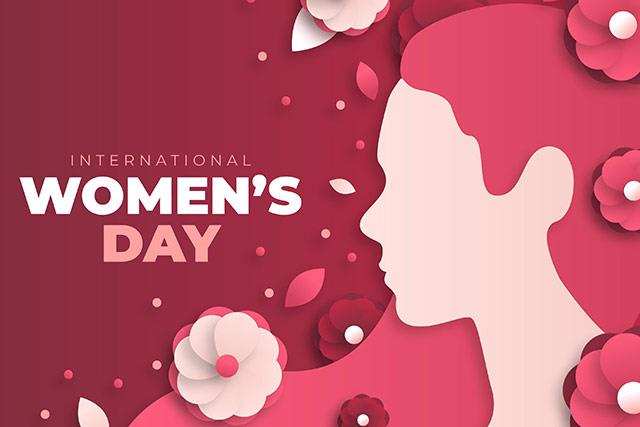
Si la batterie CMOS est toujours bonne mais que l'heure de l'ordinateur est toujours incorrecte, vous pourriez être confronté à des paramètres de synchronisation problématiques.
Pour vous assurer que Windows synchronise l'heure, appuyez sur la touche Windows + R , tapez services.msc dans le menu Exécuter et appuyez sur Entrée. Dans la fenêtre Services , recherchez Heure Windows dans la colonne Nom, cliquez dessus avec le bouton droit et sélectionnez Propriétés.
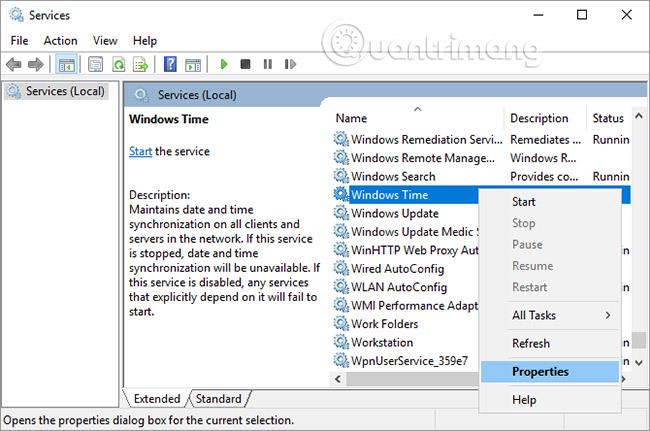
Dans la fenêtre Propriétés de l'heure Windows , définissez le type de démarrage sur Automatique. Cliquez ensuite sur Démarrer pour vous assurer que le service est en cours d'exécution et cliquez sur OK pour enregistrer les modifications.
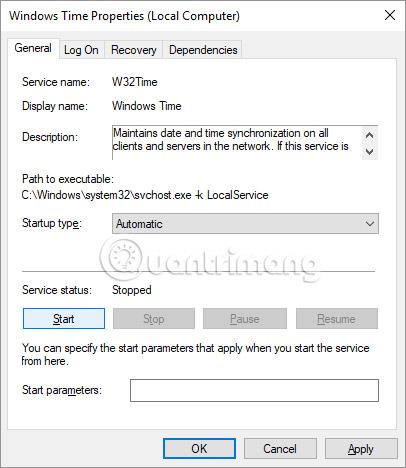
Dans la plupart des cas, une horloge PC qui ne fonctionne pas correctement est un problème Windows. Cependant, si vous effectuez toutes les étapes ci-dessus et que vous ne parvenez toujours pas à corriger l'erreur, il est possible que l'horloge du BIOS ou de l'UEFI de la carte mère soit erronée, ce qui peut prêter à confusion pour le système d'exploitation.
Pour régler cette horloge, vous devez entrer dans le BIOS ou l'UEFI du système informatique (voir aussi : Instructions pour entrer dans le BIOS sur différents modèles d'ordinateur ). Après être entré dans le BIOS, accédez à Heure ou Horloge et réglez correctement l'heure dans cette section.
Si vous rencontrez accidentellement un logiciel malveillant, c'est l'une des raisons les plus ennuyeuses, car il s'agit par nature d' un logiciel malveillant très difficile à supprimer . Il est possible qu'un virus ait pris le contrôle de votre ordinateur et gâché son temps. Pour y remédier, votre seul choix est d'utiliser des outils permettant de supprimer les logiciels malveillants.

Tout d’abord, assurez-vous que votre programme antivirus est mis à jour pour éliminer les derniers virus et logiciels malveillants. Préparez ensuite un bon logiciel anti-malware comme Malwarebytes ou Spybot - Search & Destroy .
Une fois que vous avez installé et mis à jour le logiciel, vous pouvez entrer en mode sans échec et exécuter le logiciel. L'important est que lorsque vous démarrez l'exécution en mode sans échec, le malware ne sera pas actif lorsque vous l'exécuterez. Choisissez ce mode, donc le malware ou les virus seront moins susceptibles d'échapper à la suppression par ces logiciels. Comment entrer en mode sans échec , vous pouvez vous référer à l'article Comment entrer en mode sans échec Windows 10 au démarrage .
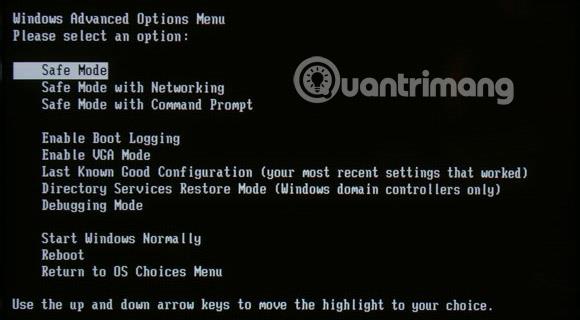
Si vous utilisez Windows 10, c'est une bonne idée de réinitialiser ou d'actualiser votre système pour supprimer les logiciels malveillants (et tout bloatware ) .
Pour protéger votre système contre les futurs logiciels malveillants, maintenez votre système et vos logiciels à jour et protégez Windows avec un logiciel de sécurité.
Votre heure Windows est-elle à nouveau correcte ? Si aucune des méthodes ci-dessus ne fonctionne, essayez de mettre à jour la version du BIOS.
Désormais, faites attention aux moindres détails. De simples anomalies peuvent être le signe de problèmes graves ultérieurs. Par exemple, si la batterie CMOS meurt, l'ordinateur se comportera comme une personne atteinte de la maladie d'Alzheimer, et l'utilisateur devra le « réintroduire » dans les composants matériels (via le BIOS) à chaque démarrage. C'est ennuyeux lorsqu'un virus vous incite à définir des paramètres de fuseau horaire incorrects et gâche ensuite tout, de l'horloge aux horodatages dans les e-mails des clients. Alors soyez sage et agissez immédiatement.
Vous trouverez ci-dessus quelques causes d'erreurs de date et d'heure sur les ordinateurs Windows et comment les corriger. En plus des causes ci-dessus, si vous trouvez d'autres causes conduisant à des erreurs d'heure, veuillez les partager avec nous en commentant ci-dessous.
Bonne chance!
Découvrez comment utiliser Wox pour lancer vos applications, exécuter des commandes et plus encore, instantanément.
Découvrez comment créer un cercle jaune autour du pointeur de la souris pour le mettre en surbrillance sur Windows 10. Suivez ces étapes faciles pour améliorer votre expérience utilisateur.
Découvrez pourquoi l
Sous Windows 11, configurez facilement des raccourcis pour accéder rapidement à des dossiers spéciaux dans votre menu Démarrer.
Découvrez comment résoudre l
Découvrez comment utiliser un disque dur externe avec un Chromebook pour transférer et stocker vos fichiers en toute sécurité. Suivez nos étapes pour un usage optimal.
Dans ce guide, vous apprendrez les étapes pour toujours utiliser une adresse MAC aléatoire pour votre adaptateur WiFi sous Windows 10. Optimisez votre sécurité en ligne!
Découvrez comment désinstaller Internet Explorer 11 sur Windows 10 pour optimiser l'espace de votre disque dur.
Découvrez comment utiliser Smart Defrag, un logiciel de défragmentation de disque dur gratuit et efficace, pour améliorer les performances de votre ordinateur.
Le moyen le plus simple de déverrouiller du contenu et de protéger tous les appareils avec un VPN crypté est de partager la connexion VPN via un point d








